Yamaha AN200 EDITOR User Manual [ja]
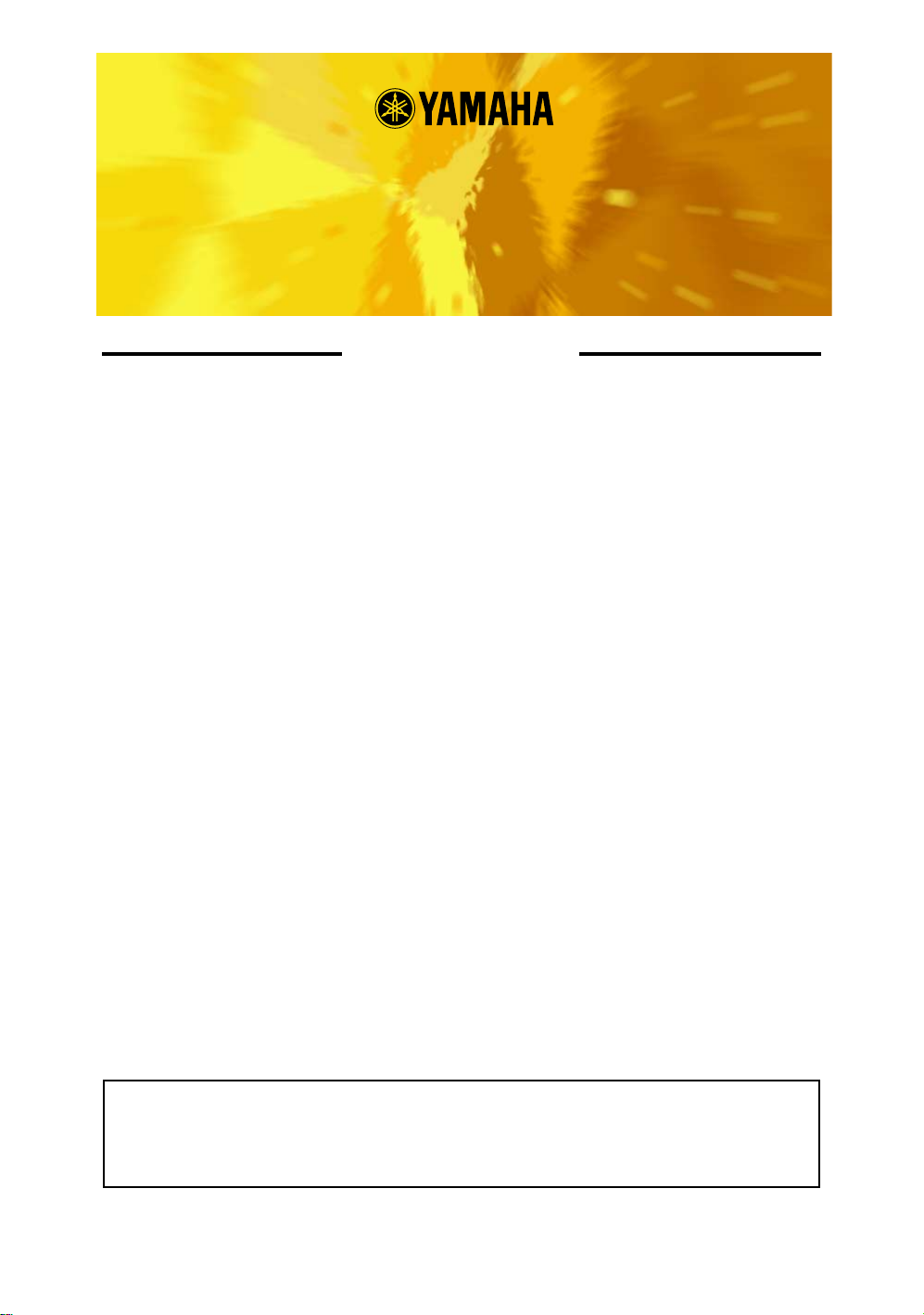
AN200 Editor
マニュアル
ご使用になる前に
AN200 Editor は、AN200 のパターンやボイスのエディット、MIDI による送受信、保存を行なうための
アプリケーションです。
アナログシンセサイザーの音源モジュールのパネルレイアウトをシミュレートすることに加え、パソコンな
らではのキー操作などにも対応して、わかりやすい操作方法を目指しました。
このアプリケーションでのエディット中は、AN200 を操作しないでください。
シンセサイザーや音源本体の操作により、エディット中のパラメーターの設定が変更されてしまう場合があ
ります。
著作権について
・ このアプリケーションおよびマニュアルの著作権はすべてヤマハ株式会社が所有します。
・ このアプリケーションおよびマニュアルの一部または全部を無断で複製、改変することはできません。
・ 市販の音楽データは、私的使用のための複製など著作権法上問題にならない場合を除いて、権利者に
無断で複製または転用することを禁じられています。ご使用時には、著作権の専門家にご相談される
などのご配慮をお願いします。
商標について
・ このマニュアルに掲載されている会社名、製品名は、それぞれ各社の商標または登録商標です。
ご注意
・ このアプリケーションおよびマニュアルを運用した結果およびその影響については、一切責任を負い
かねますのでご了承ください。
・ このマニュアルに掲載されているイラストや画面は、すべて操作説明のためのものです。したがって、
最終仕様と異なる場合がありますのでご了承ください。
ユーザーの皆様へ
MacOS8.5 以降をお使いの場合は、「コントロールパネル」の「アピアランス」で「フォント」の
タブを選択し、「ラージ・システムフォント」を「Osaka」に設定してください。また、「なめらか
な文字で表示する」のチェックボックスをオフにしてください。
Copyright © 2000 Yamaha Corporation. All rights reserved.
Version 1.0, 2000
YAMAHA CORPORATION
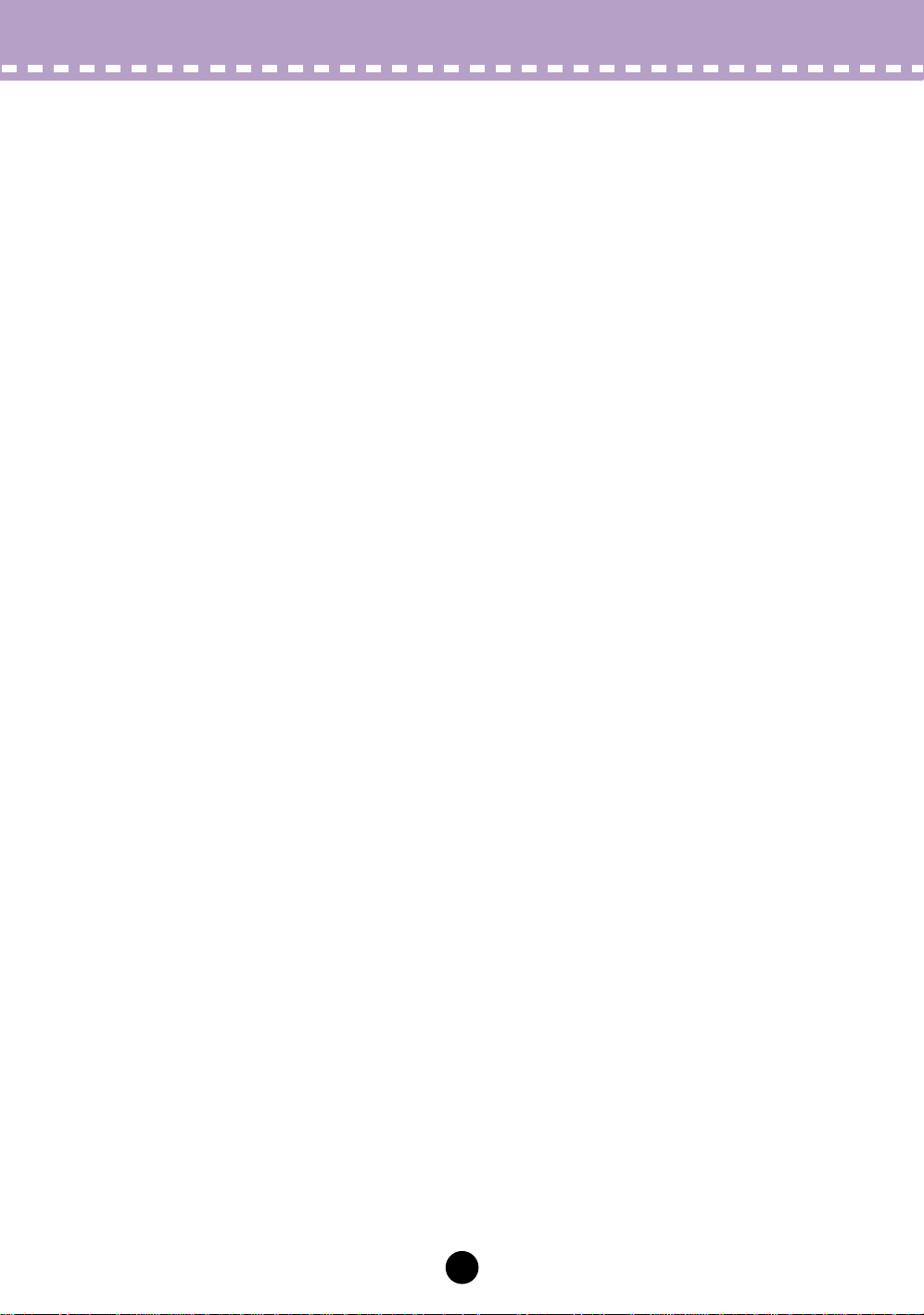
AN200 Editor (AN200 エディター ) とは
AN200 のパターンをエディットするためのソフトウェアです。
AN200 エディターを起動す るとアナログシンセ サイザー音源モジュ ールのフロントパ ネルが
表示され、ボタンやノブをマウスで操作することによりパターンをエディットすることができま
す。
エディットしたパターンデータはメモリーやファイルに保存できます。
また AN200 エディターは、AN200 に付属の CD-ROMに収められています。
2
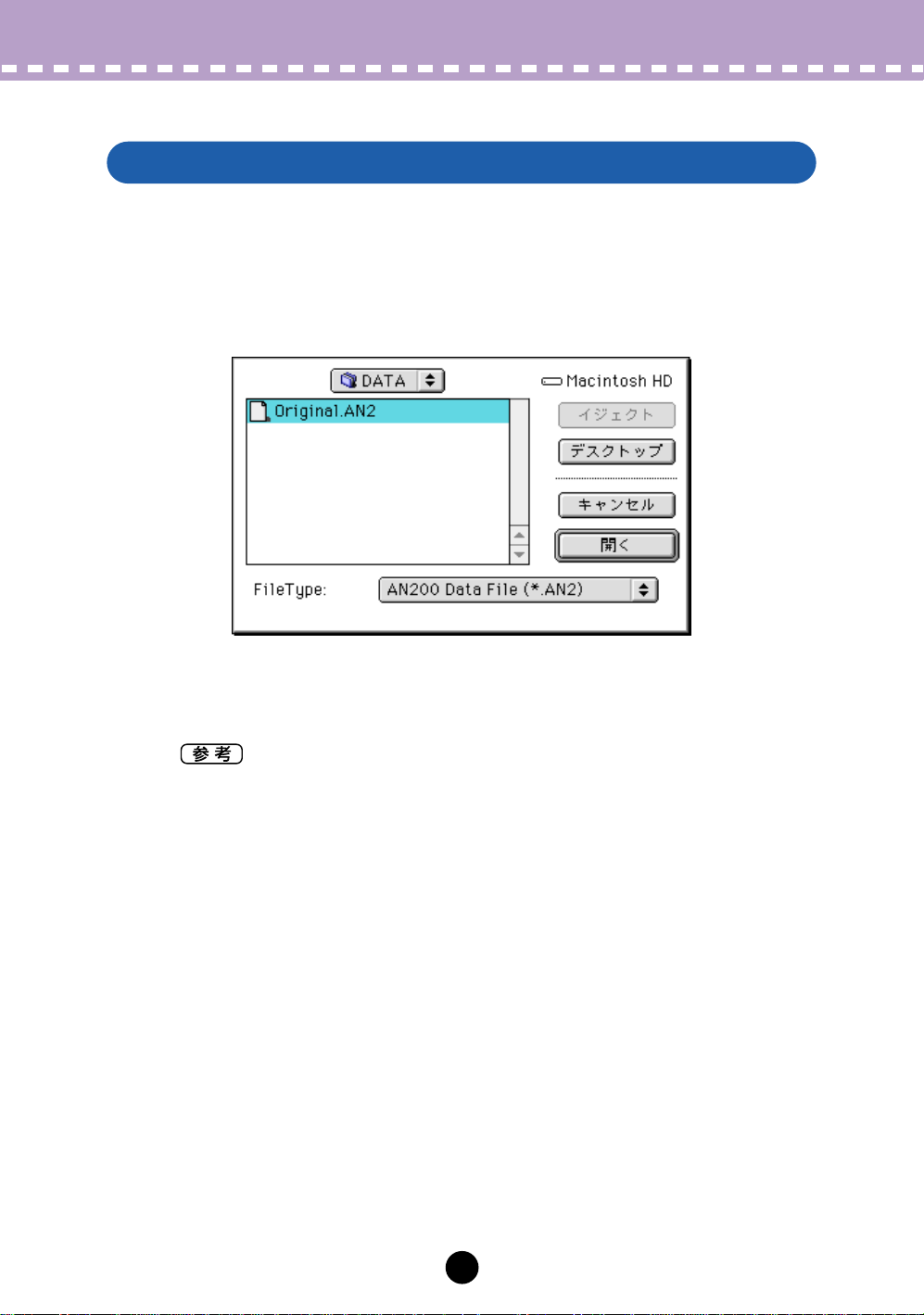
操作手順
AN200 Editor ファイルを開く手順
ファイルに保存されていたユーザーパターンのデータを、AN200 エ ディター上にロー ドしま
す。
ファイルを開くダイアログを表示します。
z
メニューバーから [ ファイル ]-[AN200 Editor ファイルを開く ] を選択します。
AN200 Editor ファイルを開きます。
x
読み込みたい AN200 Editor ファイルを指定し、[ 開く ] をクリックします。
・ ファイルの種類について
AN200 Editorファイル (***.AN2):
AN200 エディターで作成したパターンをユーザーバンクパターンリストにロードしま
す。
AN Expert Editor 音色ファイル (***.ANS):
AN エキスパートエディターで作成した音色を ユーザーバンクパターンリストにロード
します。
AN1x ボイスファイル (***.AN1):
AN1x 用の音色エディター (AN1x Editor ★ ) の音色をユーザーバンクパターンリストに
ロードします。
★ AN1x Editorについて
・ AN1xEditor は、AN1x発売当時に 販売キャンペーン CD-ROM やフロッピーディスク、
または http://www.yamaha.co.uk などのウェブページから、フリーウェアとして配布
した Editor 用の音色ファイルです。
・ Macintosh用の AN1x Editor のファイルも、「.AN1」と拡張子を付けることによって開
くことができます。
・ これは、選択したファイルに保存していたユーザーパターンを AN200 エディター上のメモ
リーにロードするための操作です。選択したファイルに保存していたユーザーパターンを
AN200 で直接選択したいときは、その前にユーザーパターンを AN200 バルク送信する必要
があります。
3
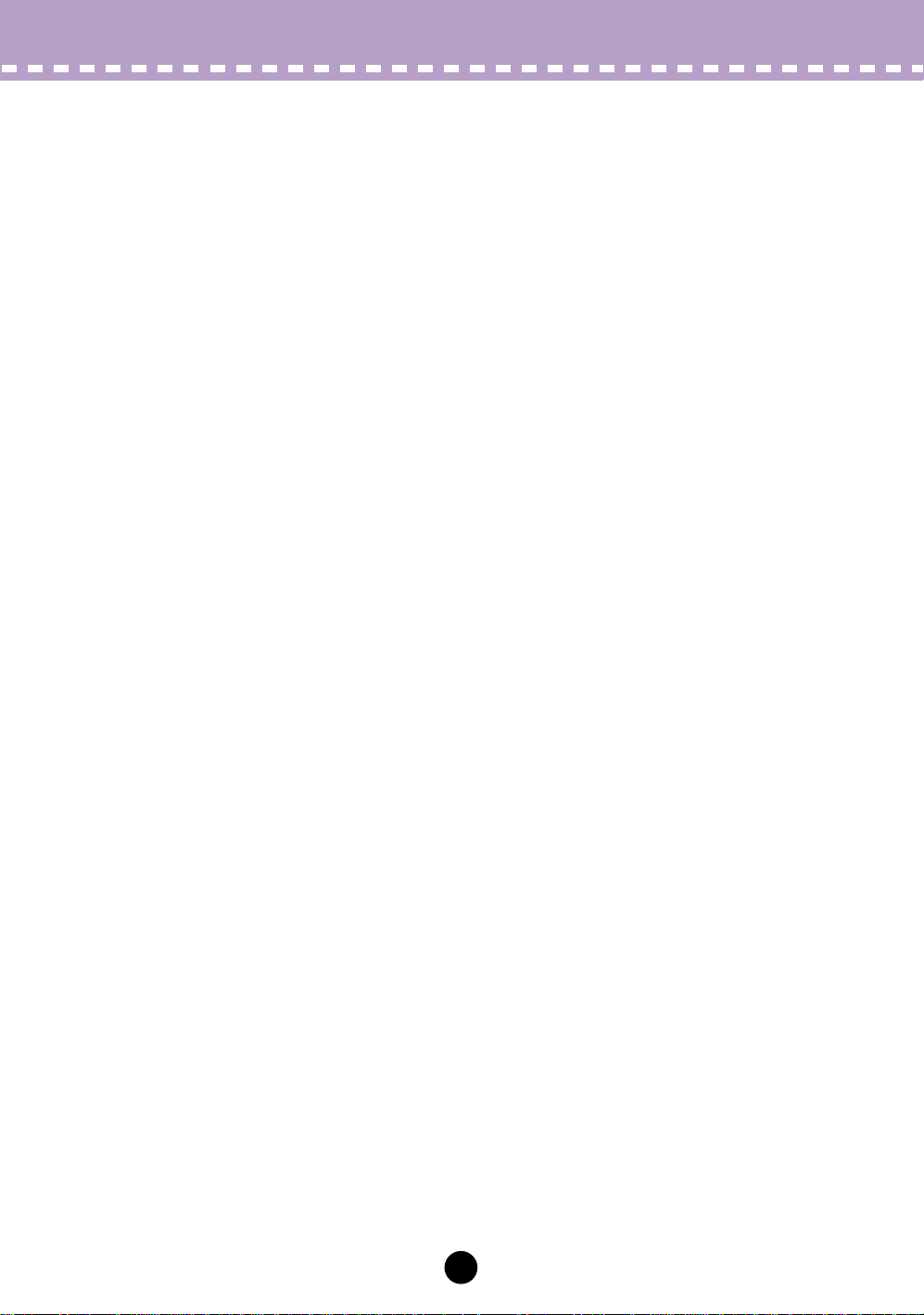
操作手順 //
ただし、AN200エディターのパターンリストを使用してユーザーパターンを選択するときは、
AN200 バルク送信の必要はありません。( パターンリストでパターンを選択する度に、1パ
ターンバルクが自動的に送信されます。)
//
AN200 Editor ファイルを開く手順
4
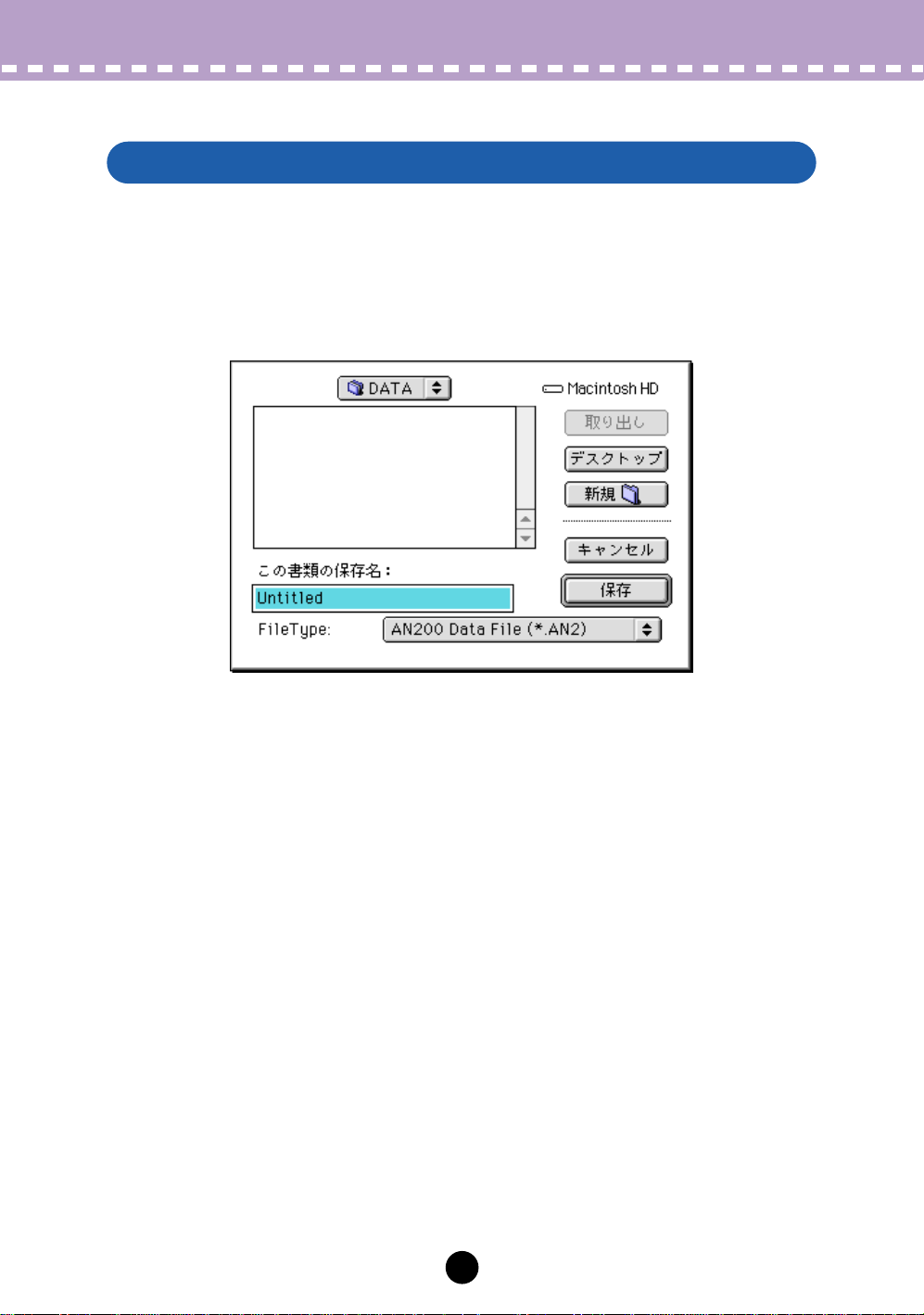
操作手順 //
//
AN200 Editor ファイルを保存する手順
AN200 Editor ファイルを保存する手順
AN200 エディター上でエディット / ストアしたユーザーパターンのデータをファイルに保存し
ます。
ファイルの保存ダイアログを表示します。
z
メニューバーから [ ファイル ]-[AN200 Editor ファイルに名前を付けて保存 ] を選択します。
保存します。
x
名前を入力し、[ 保存 ] ボ タンをクリックします。
5
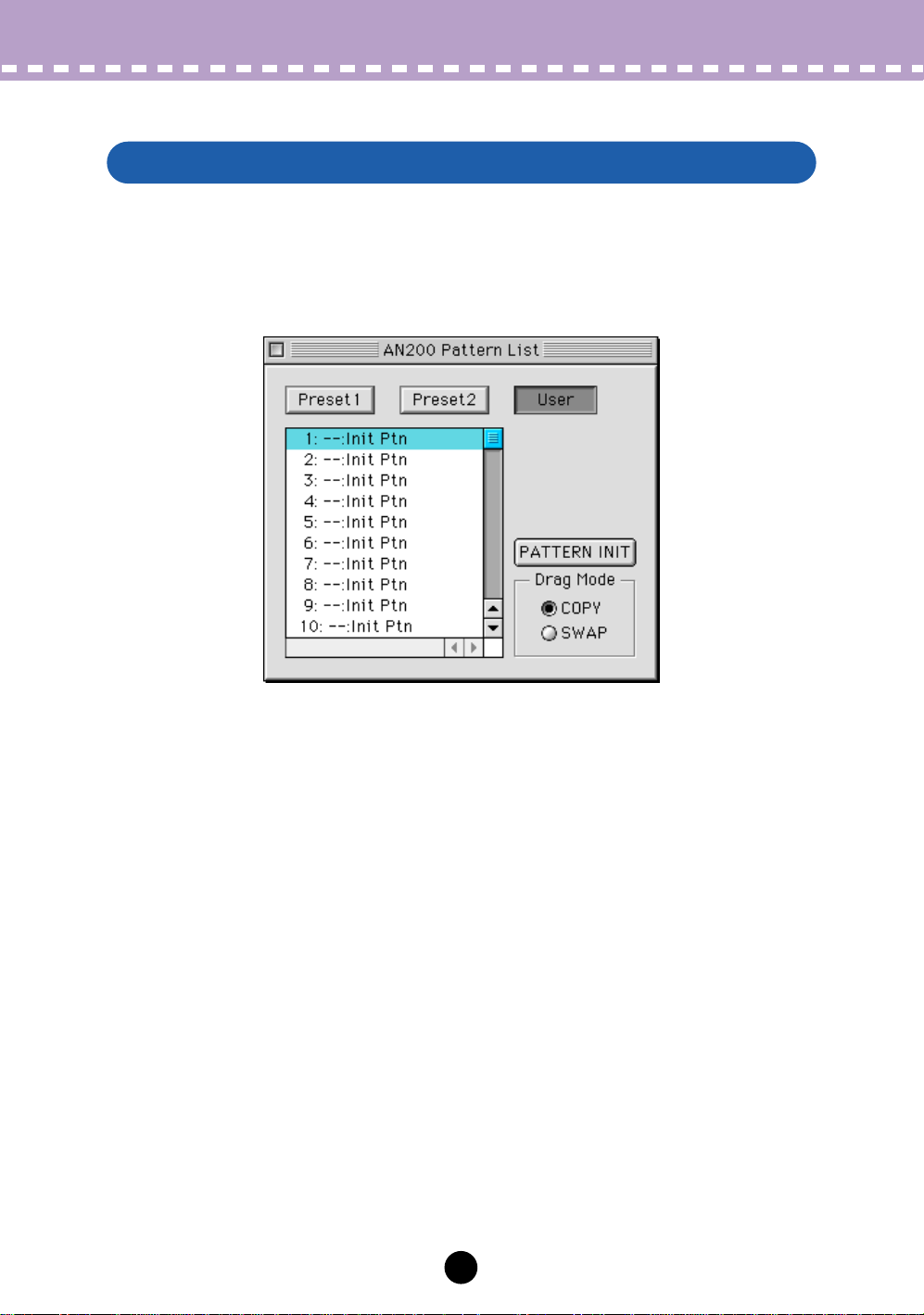
操作手順 //
//
パターンを選択する手順
パターンを選択する手順
プリセット 1、プリセット 2、ユーザーバンクからパターンを選択します。
[AN200 Pattern List] ダイアログを表示します。
z
メニューバーから [ 編集 ]-[AN200 Pattern List] を選択します。
x
パターンを選択します。
パターン一覧から、選択したいパターンをクリックします。
6
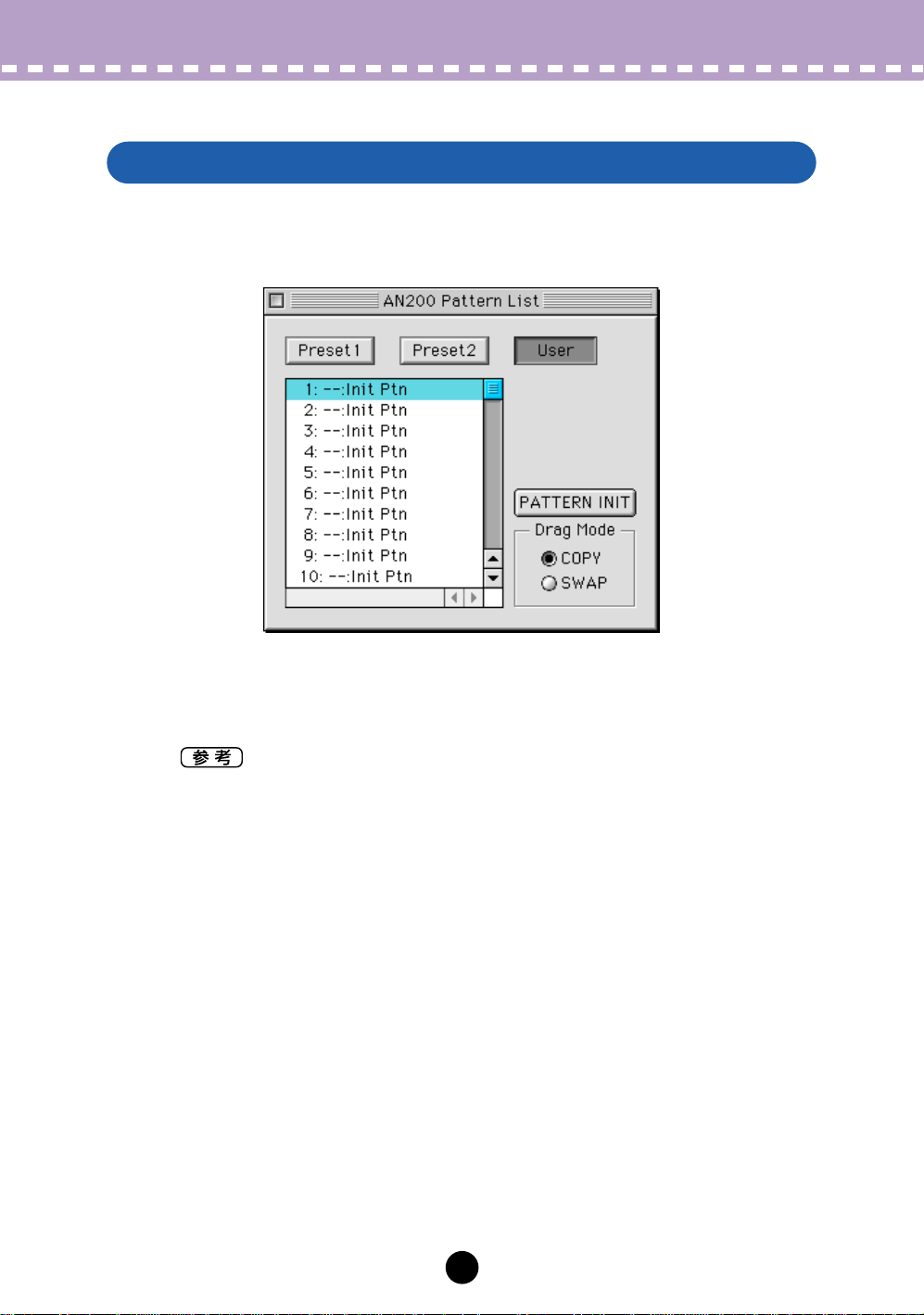
操作手順 //
//
パターンのイニシャライズ ( 初期化 ) の手順
パターンのイニシャライズ ( 初期化 ) の手順
[AN200 Pattern List] ダイアログを表示します。
z
メニューバーから [ 編集 ]-[AN200 Pattern List] を選択します。
イニシャライズを実行します。
x
[PATTERN INIT] ボタンをクリックします。
この操作はユーザーバンクのパターンを選択しているときのみ有効です。
7

操作手順 //
//
パターンエディットの手順
パターンエディットの手順
パターンをエディット ( 編集 ) します。
エディットしたパターンはユーザーバンクに保存し、さらにAN200 Editorファイルとしてハー
ドディスクやフロッピーディスクに保存します。
エディットしたいパターンが入っている AN200 Editor ファイルをロードしま
z
す。
エディットするパターンを選択します。
x
白紙の状態 ( イニシャルパターン ) からパターンを作る場合は、イニシャライズ ( 初期化 )を
実行してください。
エディットを行ないます。
c
変更するパラメーターのノブやスイッチなどをクリックして選択し、マウスを移動させて設定値
を変更します。
パラメーターの数値表示部分をクリックすると、パソコンのキーボードで数値を入力することも
できます。
エディットしたパターンをストアします。
v
AN200 Editor ファイルを保存します。
b
8
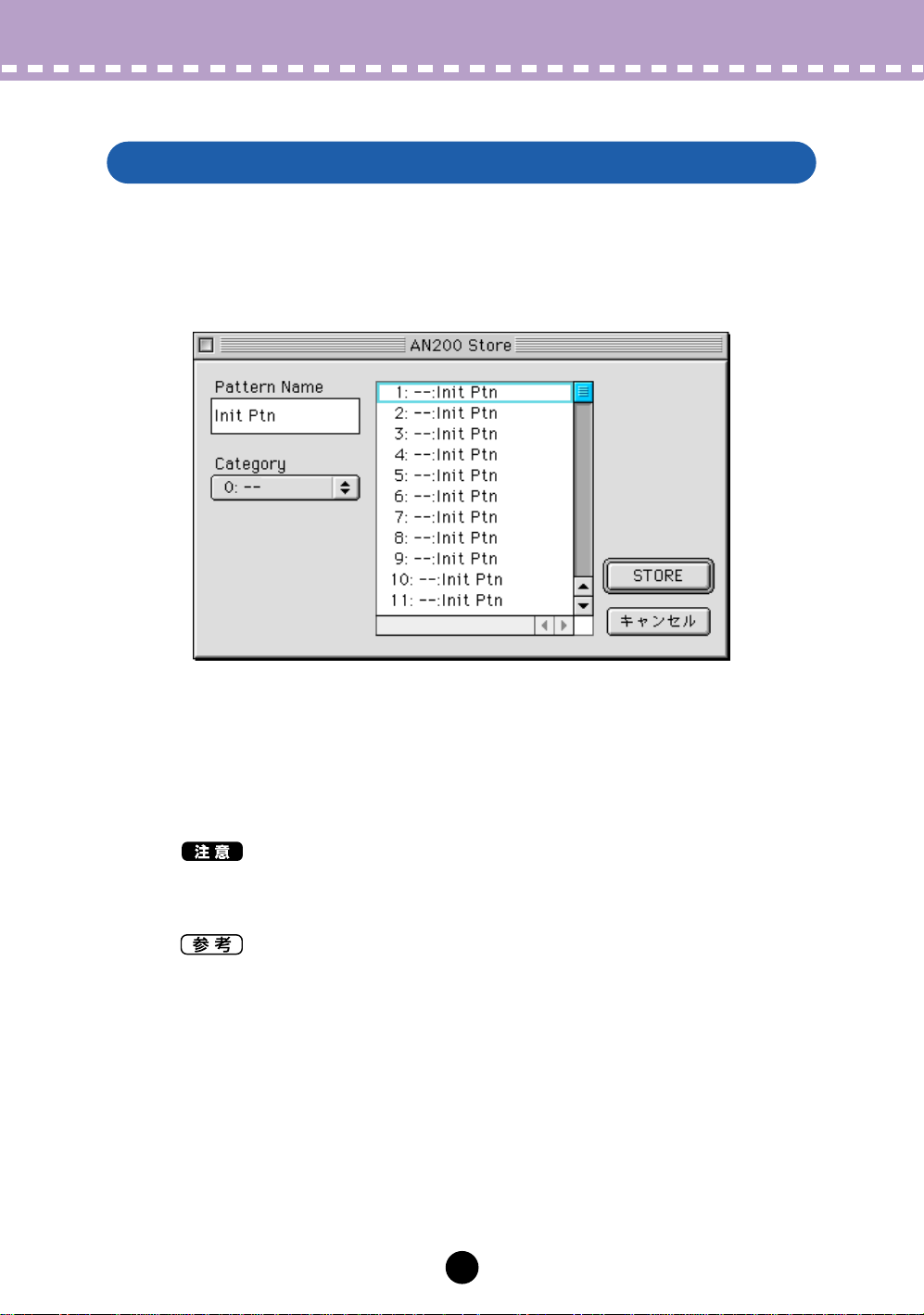
操作手順 //
//
パターンをメモリーに保存 ( ストア ) する手順
パターンをメモリーに保存 ( ストア ) する手順
作成したパターンをユーザーパターンとして保存します。
[AN200 Store] ダイアログを表示します。
z
メニューバーから [ 編集 ]-[AN200 Store] を選択します。
保存先のメモリーを選択します。
x
パターンの一覧から、保存先のメモリーを選択します。
保存を実行します。
c
[STORE] ボタンをクリックします。
パターンを保存すると、それまでそのメモリーに入っていたパターンのデータは消えてしま
います。
・ この操作は、作成したユーザーパターンを AN200 エディター上のユーザーパターンメモリー
に保存 ( ストア ) するだけです。その後 AN200 側で新しいパターンを選択すると、エディター
上で作成 / ストアした AN200本体上のユーザーパターンは失われてしまいます。ユーザーパ
ターンを直接選択したいときは、その前にユーザーパターンを AN200 バルク送信する必要が
あります。
ただし、AN200エディターのパターンリストを使用してユーザーパターンを選択するときは、
AN200 バルク送信の必要はありません。( パターンリストでパターンを選択する度に、1パ
ターンバルクが自動的に送信されます。)
・ ユーザーパターンを AN200 Editor ファイルとして保存しておくと、あとで簡単に読み込むこ
とができます。
9
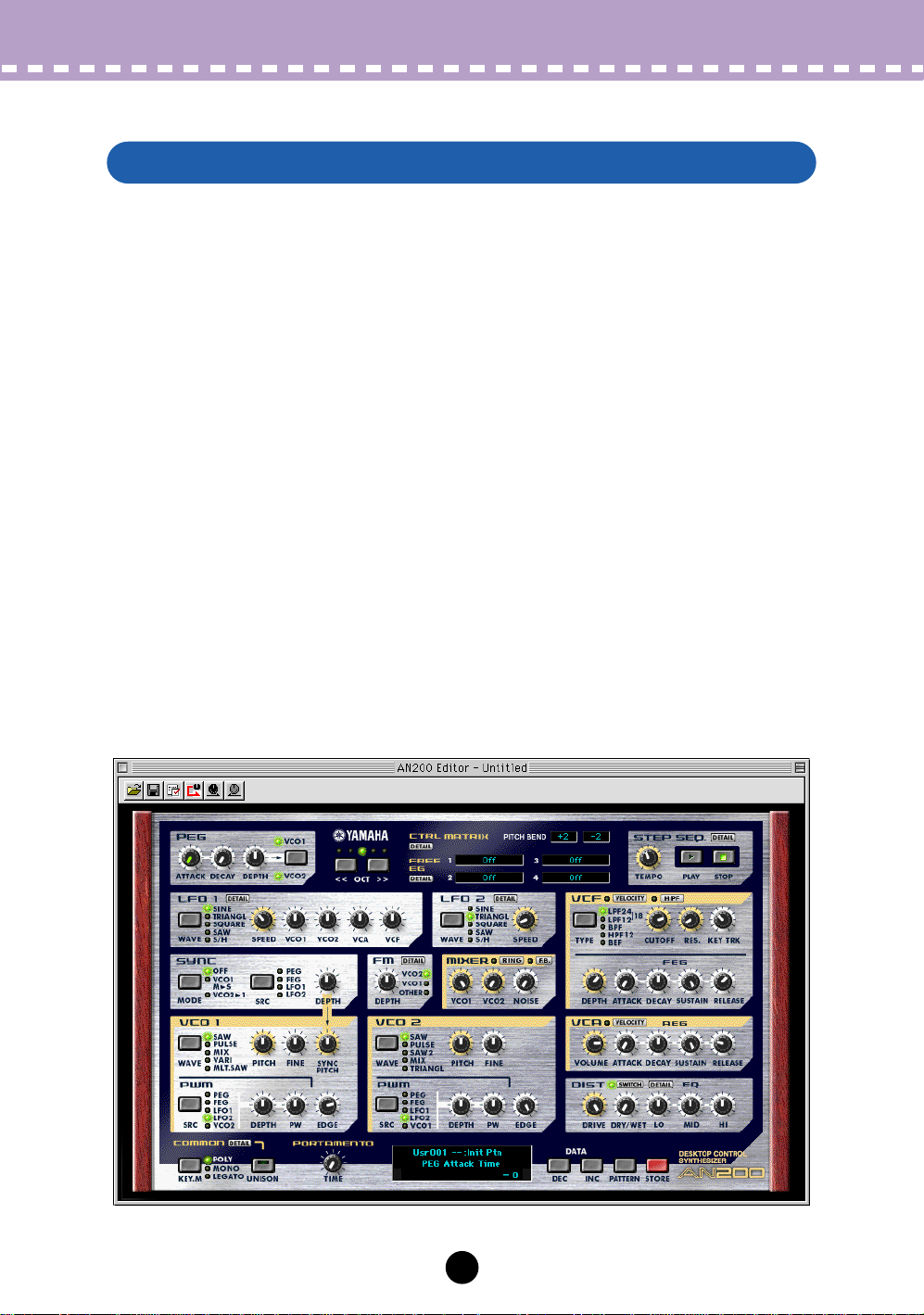
各ウィンドウについて
[AN200 Editor] ウィンドウ
AN200 エディターのメインのウィンドウです。
パターンのエディット ( 編集 ) やストア ( 保存 ) などの作業を行ないます。
AN200 エディターの起動と同時に開き、このウィンドウを閉じると AN200 エディターは終
了します。
パパパパララララメメメメーーーータタタターーーーエエエエデデデディィィィッッッットトトトののののたたたためめめめのののの基基基基本本本本操操操操作作
画面上のスイッチまたはノブをマウスで選択します。スイッチに関しては クリックする度に、パ
z
ラメーターが変更されます。ツマミに関しては、マウスの移動によってパラメーターを変更しま
す。またこのとき、[control] キーを押しながらマウスをクリックすると「初期化」というポップ
アップメニューが表示されます。これを選択することによってパラメーターを初期値に戻すこと
ができます。
ツマミに関してのマウスの操作 ( 回転、上下 / 左右 ) については、[AN200 エディター設
定 ] ダイアログの [ エディット動作設定 ] タブで選択できます。
x
画面最下行 中央にあるディスプレイ部の3行目には、選択しているパラメーターの値が表示され
ます。その行をマウスでクリックすると、パソコンのキーボードから直接値を入力することがで
きます。
また、ディスプレイ右側の [INC/DEC] スイッチは、選択しているパラメーターの値をマウスの
クリックによって1ずつ増減し、パラメーターの値を微調整するためのものです。
c
画面上のスイッチまたはノブをマウスで選択しておくと、そのあとはパソコンのキーボードのカー
ソルキー [ ← ][ ↑ ][ ↓ ][ → ] を使ってパラメーターを選択移動できます。さらに、[shift] キーを
押しながら [ ↑ ] を押すと値の増加、[shift] キーを押しながら [ ↓ ] を押すと値の減少ができます。
作作
10
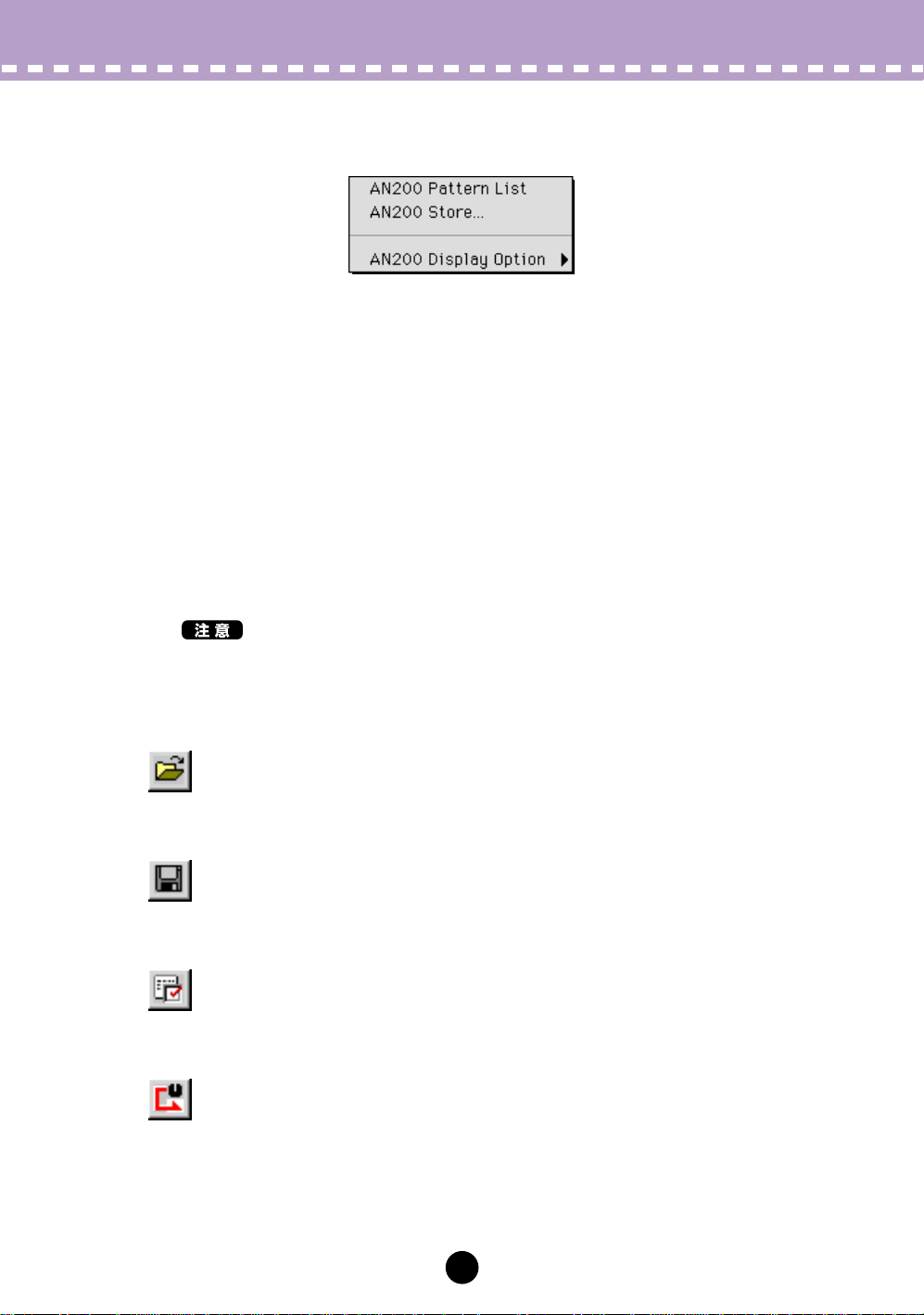
各ウィンドウについて //
[control] キー+マウスクリックメニュー
● AN200 Pattern List
AN200 パターンを選択するためのダイアログです。
メニューバーの [ 編集 ]-[AN200 Pattern List] と同じ機能です。
[AN200 Pattern List] ダイアログが表示されます。
● AN200 Store
AN200 パターンをストア ( 保存 ) するためのダイアログです。
メニューバーの [ 編集 ]-[AN200 Store] と同じ機能です。
[AN200 Store] ダイアログが表示されます。
● AN200 Display Option
AN200 エディターの画面に関する設定を行ないます。
メニューバーの [ 設定 ]-[AN200 表示オプションの設定 ] と 同じ機能です。
[ ディスプレイオプション設定 ] ダイアログが表示されます。
//
[AN200 Editor] ウィンドウ
ツールバー
日本語 FEP が有効の時は動作しないことがあります。
ショートカットキーを使う場合は、ローマ字モードに切り替えてください。
[AN200 Editor ファイルを開く ] ボタン
AN200 Editor ファイル (***.AN2) 等を読み込みます。
メニューバーの [ ファイル ]-[AN200 Editor ファイルを開く ] と同じ機能です。
ファイルを開くダイアログが表示されます。
[AN200 Editor ファイルを保存 ] ボタン
AN200 エディターの現在の設定を保存します。
メニューバーの [ ファイル ]-[AN200 Editor ファイルを上書き ] と同じ機能です。
ファイルの保存ダイアログが表示されます。
[AN200 エディターの設定 ] ボタン
AN200 エディターの設定を行ないます。
メニューバーの [ 設定 ]-[AN200 エディター設定 ] と同じ機能です。
[AN200 エディター設定 ] ダイアログが表示されます。
[AN200 表示オプションの設定 ] ボタン
AN200 エディターの画面に関する設定を行ないます。
メニューバーの [ 設定 ]-[AN200 表示オプションの設定 ] と同じ機能です。
[ ディスプレイオプション設定 ] ダイアログが表示されます。
11
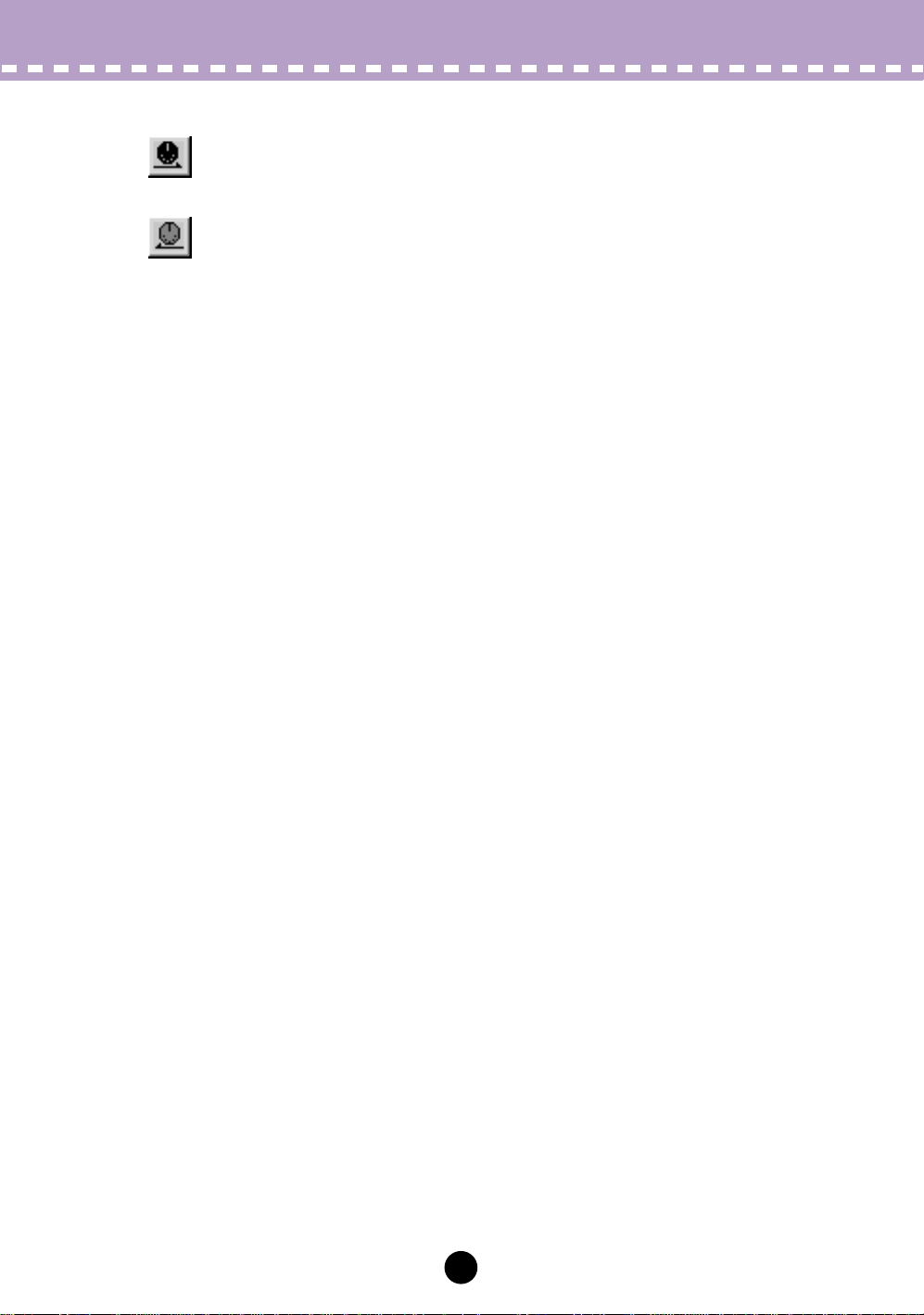
各ウィンドウについて //
[AN200 バルクデータの送信 ] ボタン
AN200 エディターの現在の設定をバルクデータとして送信します。
メニューバーの [ 設定 ]-[AN200 バルク送信 ] と同じ機能です。
[AN200 バルクデータ受信 ] ボタン
AN1x のバルクデータを受信します。
メニューバーの [ 設定 ]-[AN200 バルク受信 ] と同じ機能です。
[AN200 バルクデータ受信 ] ダイアログが表示されます。
//
[AN200 Editor] ウィンドウ
12
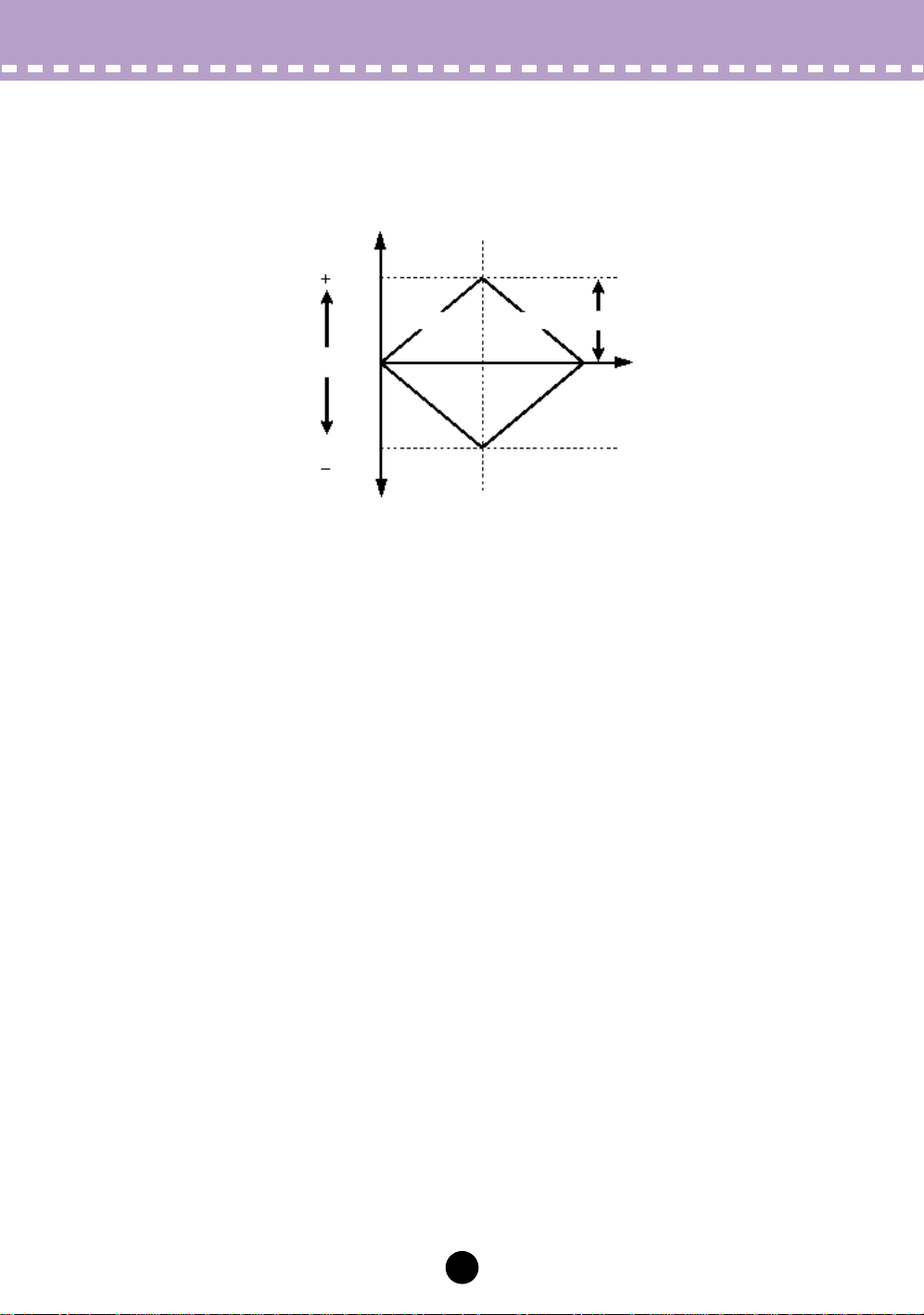
各ウィンドウについて //
//
[AN200 Editor] ウィンドウ
PEG( ピッチ EG) グループ
ピッチエンベロープジェネレーターの略で、ピッチ ( 音程 ) の時間的な変化のエンベロープカーブ
を作るユニットです。
ピッチ
PEGDEPTH
ATTACK DECAY
基準ピッチ
PEGDEPTH
● ATTACK(PEG アタックタイム )
【設定値】 0 〜 127
【解説】 鍵盤を弾いた瞬間に本来の音程 ( 基準ピッチ ) から DEPTH で設定したピッチまで変
化するのに要する時間を設定します。
● DECAY(PEG ディケイタイム )
【設定値】 0 〜 127
【解説】 DEPTH で設定したピッチから基準ピッチまで変化するのに要する時間を設定しま
す。
【参考】 127 に設定すると hold となり、DEPTH で設定したピッチを維持します。
● DEPTH(PEG デプス )
【設定値】 -64 〜 0 〜 +63
【解説】 PEG のデプスを半音単位で設定します。 値を大きくするほど音程が高くなります。
● VCO1/VCO2(PEG スイッチ )
【設定値】 VCO1、VCO2、BOTH
【解説】 PEG をどの VCO に効果させるかを選択します。
ボタンを押すたびに VCO1 → VCO2 → BOTH → VCO1…と切り替わります。
DEPTH
時間
オクターブシフトボタン
【設定値】 -2 〜 0 〜 +2
【解説】 全体の音程をオクターブ単位で上下します。
CTRL MATRIX( コントロールマトリクス ) グループ
● PITCH BEND( ピッチベンドレンジアップ&ピッチベンドレンジダウン )
【解説】 ピッチベンドを受けた時のピッチの変化範囲を示します。
[AN200 Editor] ウィンドウ上では数値が表示されるのみで、変更は [DETAIL 入力
] ウィンドウの [Ctrl Matrix Parameter] タブで行ないます。
[DETAIL 入力 ] ウィンドウを表示するには、「CTRL MATRIX」と書かれた文字の
下にある [DETAIL] ボタンをクリックします。
● [DETAIL] ボタン
【解説】 [DETAIL 入力 ] ウィンドウを表示します。
13
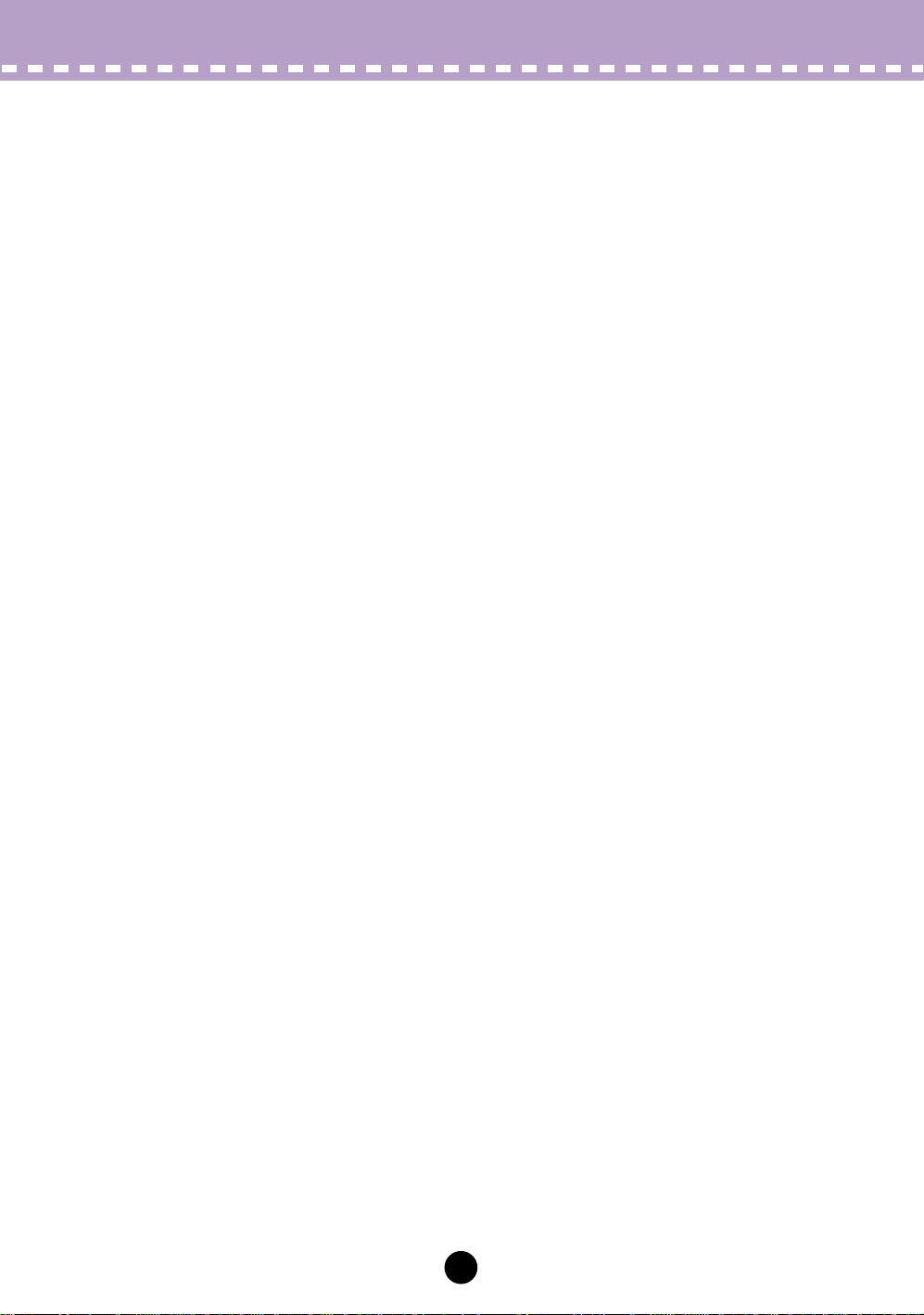
各ウィンドウについて //
//
[AN200 Editor] ウィンドウ
FREE EG( フリー EG) グループ
● 1 〜 4( フリー EG トラックパラメーター )
【解説】 フリーEGの各トラックで、どのパラメーターをコントロールしているかを示します。
[AN200 Editor] ウィンドウ上では設定が表示されるのみで、変更は [FREE EG]
ウィンドウで行ないます。
[FREE EG] ウィンドウを表示するには、「FREE EG」と書かれた文字の下にある
[DETAIL] ボタンをクリックします。
● [DETAIL] ボタン
【解説】 [FREE EG] ウィンドウを表示します。
STEP SEQ.( ステップシーケンサー ) グループ
● TEMPO( テンポ )
【設定値】 20.0 〜 300.0
【解説】 ステップシーケンサーの再生テンポを設定します。
● [PLAY]/[STOP] ボタン
【解説】 ステップシーケンサーを再生/停止するボタンです。
● [DETAIL] ボタン
【解説】 [STEP SEQUENCER] ウィンドウを表示します。
14

各ウィンドウについて //
//
[AN200 Editor] ウィンドウ
LFO( ローフリケンシーオシレーター ) グループ
● WAVE(LFO1/LFO2 ウェーブ )
【設定値】 LED= 緑 LED= オレンジ
---------------------------------------------------------------------------------------------------------------------Sine Sine ↑、Sine ↑↑、Sine180 ↑、Sine180 ↑↑、
Triangle Triangle ↑、Triangle ↑↑、Triangle180 ↑、Triangle180 ↑↑、
Square Square ↑↑、Square180 ↑↑、
Saw Down Saw Down ↑↑、Saw Up、Saw Up↑↑、
S/H S/H ↑↑、S/H2、S/H2 ↑↑
サイン波
sine sine↑ sine↑↑ sine180↑ sine 180↑↑
三角波
Triangle Triangle↑ Triangle↑↑ Triangle180↑ Triangle 180↑↑
矩形波
Square Square↑↑ Square180↑↑
鋸歯状波
SawDown SawDown↑↑ SawUp SawUp ↑↑
サンプル&ホールド
S/H S/H↑↑ S/H2 S/H2↑↑
S/H2では、S/Hにくらべ正の領域にかたよったランダム波形になります。
【解説】 LFO1 または LFO2 の信号波形を選択します。ここで選んだ波形を使用して、VCO、
VCF、VCA に変調 ( モジュレーション ) をかけ、ビブラートやワウ、トレモロ効果
などを作り出すことができます。全部で 21 タイプの信号波形が用意されています。
[WAVE] ボタンでは上記設定値の左側のパラメーター (LED が緑色に点灯 ) しか選べません。
右側のパラメーター(LED がオレンジ色に点灯 ) を選択するときは[INC/DEC] ボタンをお使い
ください。
● SPEED(LFO1/LFO2 スピード )
【設定値】 1 〜 256
【解説】 LFO1 または LFO2 のスピードを設定します。値を大きくするほど LFO1 または
LFO2 のスピードが速くなり、小さくするほど遅くなります。
15
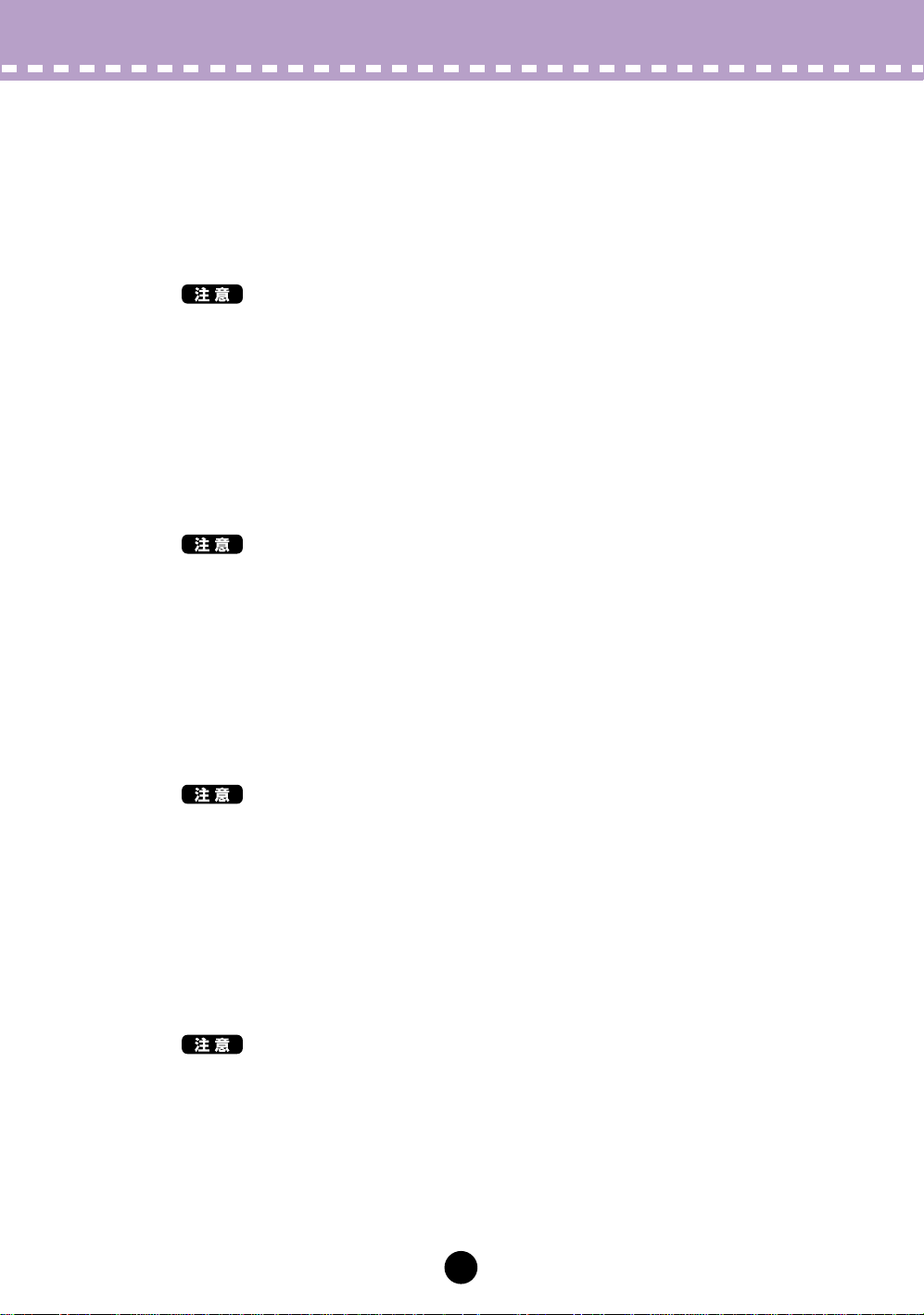
各ウィンドウについて //
//
[AN200 Editor] ウィンドウ
● VCO1(LFO1/LFO2 VCO1 ピッチモジュレーションデプス )
【設定値】 -127 〜 0 〜 +127
【解説】 VCO1 のウェーブの音程を、LFO1 または LFO2 の信号波形によって変調 ( モジュ
レーション ) する深さを調節します。この変調でピッチを周期的に変化させることに
より、ビブラート効果をつけることができます。値を大きくするほどピッチの変化幅
が大きくなります。マイナスの値にすると、LFO1 または LFO2 の信号波形の位相
が反転します。
LFO1 または LFO2 のどちらでコントロールするかの設定は、[DETAIL 入力 ] ウィンドウの
LFO Assign Groupで行ないます。
● VCO2(LFO1/LFO2 VCO2 ピッチモジュレーションデプス )
【設定値】 -127 〜 0 〜 +127
【解説】 VCO2 のウェーブの音程を、LFO1 または LFO2 の信号波形によって変調 ( モジュ
レーション ) する深さを調節します。この変調でピッチを周期的に変化させることに
より、ビブラート効果をつけることができます。値を大きくするほどピッチの変化幅
が大きくなります。マイナスの値にすると、LFO1 または LFO2 の信号波形の位相
が反転します。
LFO1 または LFO2 のどちらでコントロールするかの設定は、[DETAIL 入力 ] ウィンドウの
LFO Assign Groupで行ないます。
● VCA(LFO1/LFO2 VCA アンプリチュードモジュレーションデプス )
【設定値】 -64 〜 0 〜 +63
【解説】 VCA の信号波形を、LFO1 または LFO2 の信号波形によって振幅変調 ( アンプリ
チュードモジュレーション ) する深さを調節します。この変調で VCA の音量を周期
的に変化させることにより、トレモロ効果を作ることができます。値を大きくするほ
ど音量の変化幅が大きくなります。マイナスの値にすると、LFO1 または LFO2 の
信号波形の位相が反転します。変調を行なわない場合は 0 に設定します。
LFO1 または LFO2 のどちらでコントロールするかの設定は、[DETAIL 入力 ] ウィンドウの
LFO Assign Groupで行ないます。
● VCF(LFO1/LFO2 VCF フリケンシーモジュレーションデプス )
【設定値】 -64 〜 0 〜 +63
【解説】 VCF の周波数を、LFO1 または LFO2 の信号波形によって変調 ( モジュレーション
) する深さを調節します。この変調で VCF のカットオフ周波数を周期的に変化させ
ることにより、ワウワウ効果をつけることができます。値を大きくするほど音色の変
化幅が大きくなります。マイナスの値にすると、LFO1 または LFO2 の信号波形の
位相が反転します。
LFO1 または LFO2 のどちらでコントロールするかの設定は、[DETAIL 入力 ] ウィンドウの
LFO Assign Groupで行ないます。
● [DETAIL] ボタン
【解説】 [DETAIL 入力 ] ウィンドウを表示します。
16
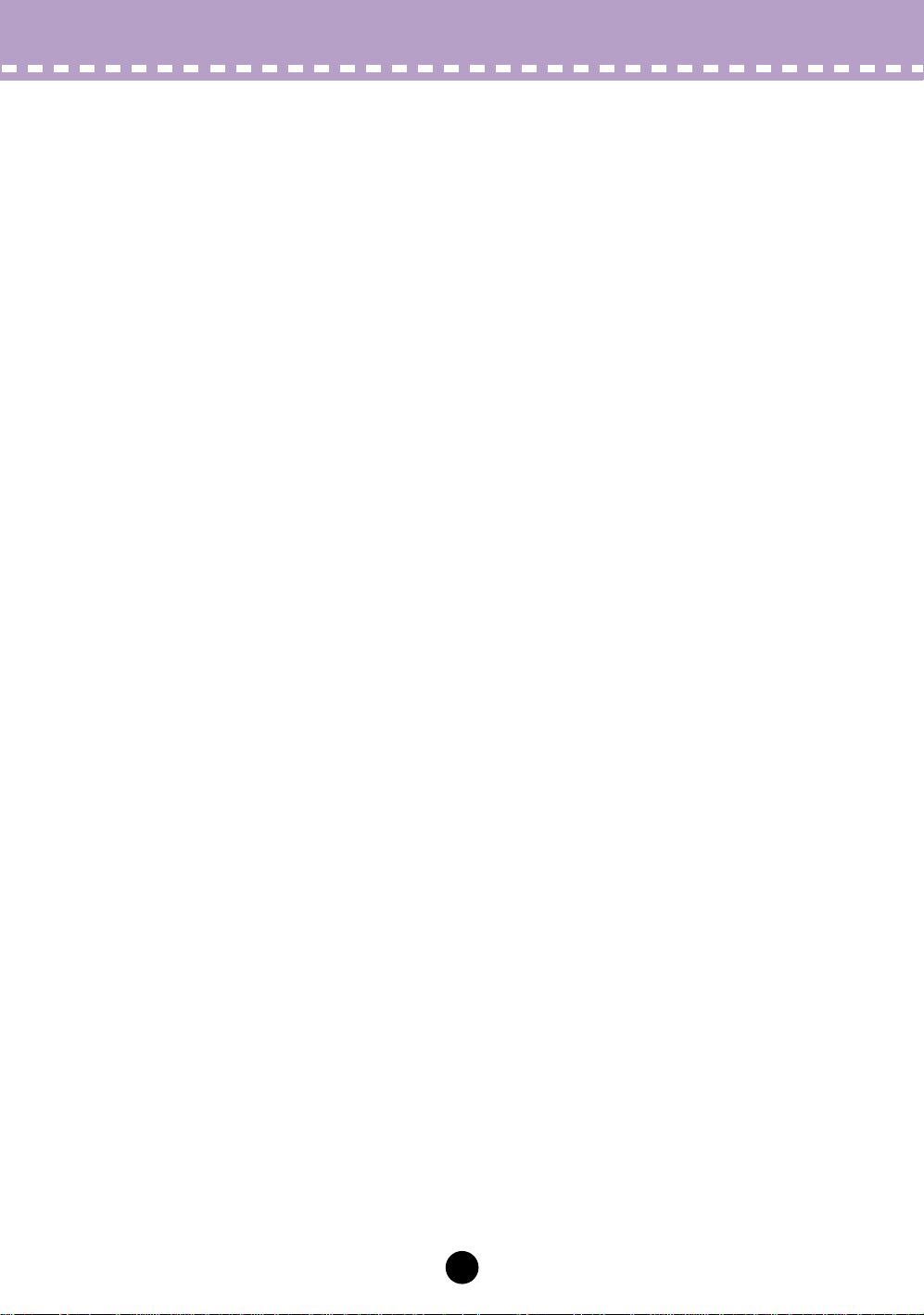
各ウィンドウについて //
//
[AN200 Editor] ウィンドウ
SYNC( シンク ) グループ
● MODE( シンクモード )
【設定値】 OFF、VCO1 M → S(VCO1 Master > Slave)、VCO2 → 1(VCO2 > VCO1)
【解説】 オシレータシンクのモードを設定します。
「OFF」に設定すると、シンクの効果がかかりません。
「VCO1 M → S」に設定すると、VCO1内部にある 2 つのオシレータの間でシンク
します。(M はマスター、S はスレーブを意味します。)
マスターオシレータのピッチ(音程を決定するピッチ=基準ピッチ) はVCO1 PITCH
で、スレーブオシレータのピッチ ( 音色を決定するピッチ ) は SYNC PITCH で変更
できます。VCO2 を使用せずにシンクサウンドを得られるので、 音作りの幅が広が
ります。
「VCO2 → 1」に設定すると、VCO2 と VCO1 の間でシンクします ( 一般的なオシ
レータシンクの方法です )。VCO2 PITCH が音程を決定するピッチ (= 基準ピッチ
)、VCO1 PITCH が 音色を決定するピッチになります。
● SRC( シンクピッチコントロールソース )
【設定値】 Fixed( 固定値 )、PEG、FEG、LFO1、LFO2
【解説】 スレーブオシレーターのピッチの時間的変化を作るユニットを設定します。
● DEPTH( シンクピッチコントロールデプス )
【設定値】 -64 〜 0 〜 +63
【解説】 マスターオシレーターとスレーブオシレーターのシンクを、SYNC SRC によって時
間的に変化させる度合を調節します。
FM グループ
● DEPTH(FM デプス )
【設定値】 -64 〜 0 〜 +63
【解説】 FM 変調 ( 周波数変調 ) をかける深さの度合を調節します。値を大きくするほど変調
の深さが大きくなります。
【参考】 VCO1 WAVE が Multi Saw に設定されている時には効果しません。
● LED 点灯:FM Source2(FM ソース 2)
【解説】 FM 変調の変調元 (FM Source2:Modulator) で、どのユニットを選択しているかを
示します。
[AN200 Editor] ウィンドウ上では設定が表示されるのみで、変更は [DETAIL 入力
] ウィンドウの [DETAIL Parameter] タブで行ないます。
● [DETAIL] ボタン
【解説】 [DETAIL 入力 ] ウィンドウを表示します。
17
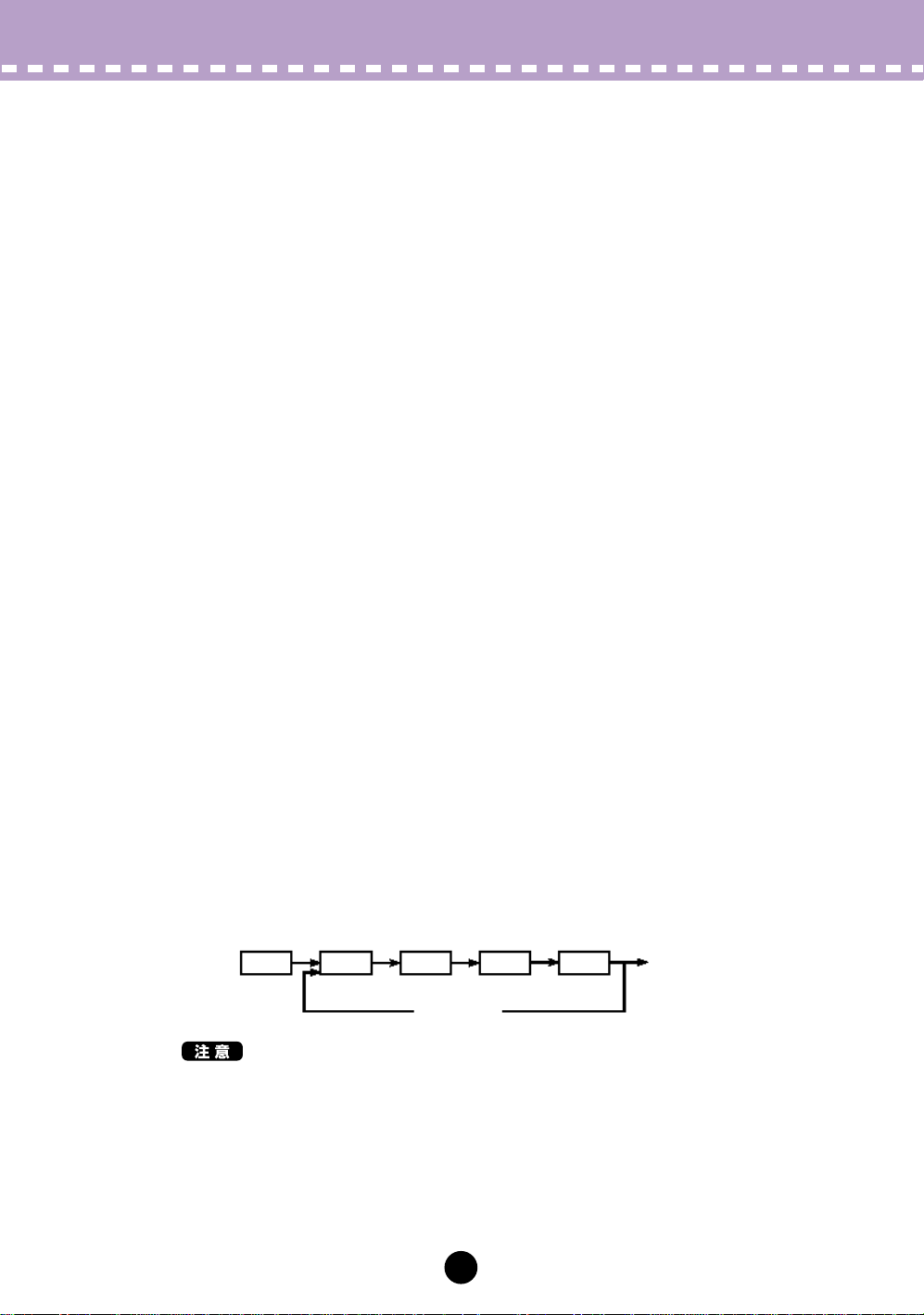
各ウィンドウについて //
//
[AN200 Editor] ウィンドウ
MIXER( ミキサー ) グループ
このグループでは、VCO1、VCO2、ノイズ、リングモジュレーターの各ユニットからミキサーに入力
される信号レベルや、VCA の出力からミキサーに戻るフィードバック量を設定します。
● VCO1( ミキサー VCO1 レベル )
【設定値】 0 〜 127
【解説】 VCO1 から入力されるウェーブの信号レベルを調節します。 他の信号 (VCO2 や
NOISE、RING などの信号 ) とのミックスバランスをコントロールすることができ
ます。VCO1 の信号を使用したくない場合は、レベルを 0 に設定します。
● VCO2( ミキサー VCO2 レベル )
【設定値】 0 〜 127
【解説】 VCO2 から入力されるウェーブの信号レベルを調節します。 他の信号 (VCO1 や
NOISE、RING などの信号 ) とのミックスバランスをコントロールすることができ
ます。VCO2 の信号を使用したくない場合は、レベルを 0 に設定します。
● NOISE( ミキサーノイズレベル )
【設定値】 0 〜 127
【解説】 ノイズユニットから入力される信号レベルを調節します。他の信号 (VCO1 や VCO2、
RING などの信号 ) とのミックスバランスをコントロールすることができます。ノイズ
信号を使用したくない場合は、レベルを 0 に設定します。
【参考】 ノイズ信号に対していろいろなタイプのフィルター (VCF や HPF) をかけることに
より、さまざまな SFX サウンドを作り出すことができます。
● RING( ミキサーリングモジュレーターレベル )
【設定値】 0 〜 127
【解説】 リングモジュレーターから入力される信号レベルを調節します。他の信号 (VCO1 や
VCO2、ノイズなどの信号 ) とのミックスバランスをコントロールすることができま
す。リングモジュレーターの信号をまったく使用したくない場合は、レベルを 0 に
設定します。
【参考】 ・ リングモジュレーターは、VCO1 と VCO2 のウェーブを掛け合わせた信号を生成
/ 出力するユニットです。ここでリングモジュレーターの信号レベルを上げること
により、音程感のない不協和音的な響きや金属的な音色を作ることができます。
・ 効果がわかりにくい場合は、VCO1 や VCO2 を小さめに設定してみましょう。
● F.B.( ミキサーフィードバックレベル )
【設定値】 0 〜 127
【解説】 VCA からの出力をミキサーに戻すためのフィードバック量を設定します。ここで設
定したフィードバック量によって音を太くする効果を得ることができます。値を大き
くするほどフィードバック量が多くなります。
VCO ミキサー HPF VCF VCA
フィー ドバック
フィードバック レベルを極端に上げすぎると、超低域の異常発振が起こり、ご使用のスピー
カーを破損してしまうことがあります。フィードバックレベルは徐々に上げるようにしてく
ださい。
また、スピーカーの振動に異常を感じたら、速やかにフィードバックレベルを下げてくださ
い。
OUT
18
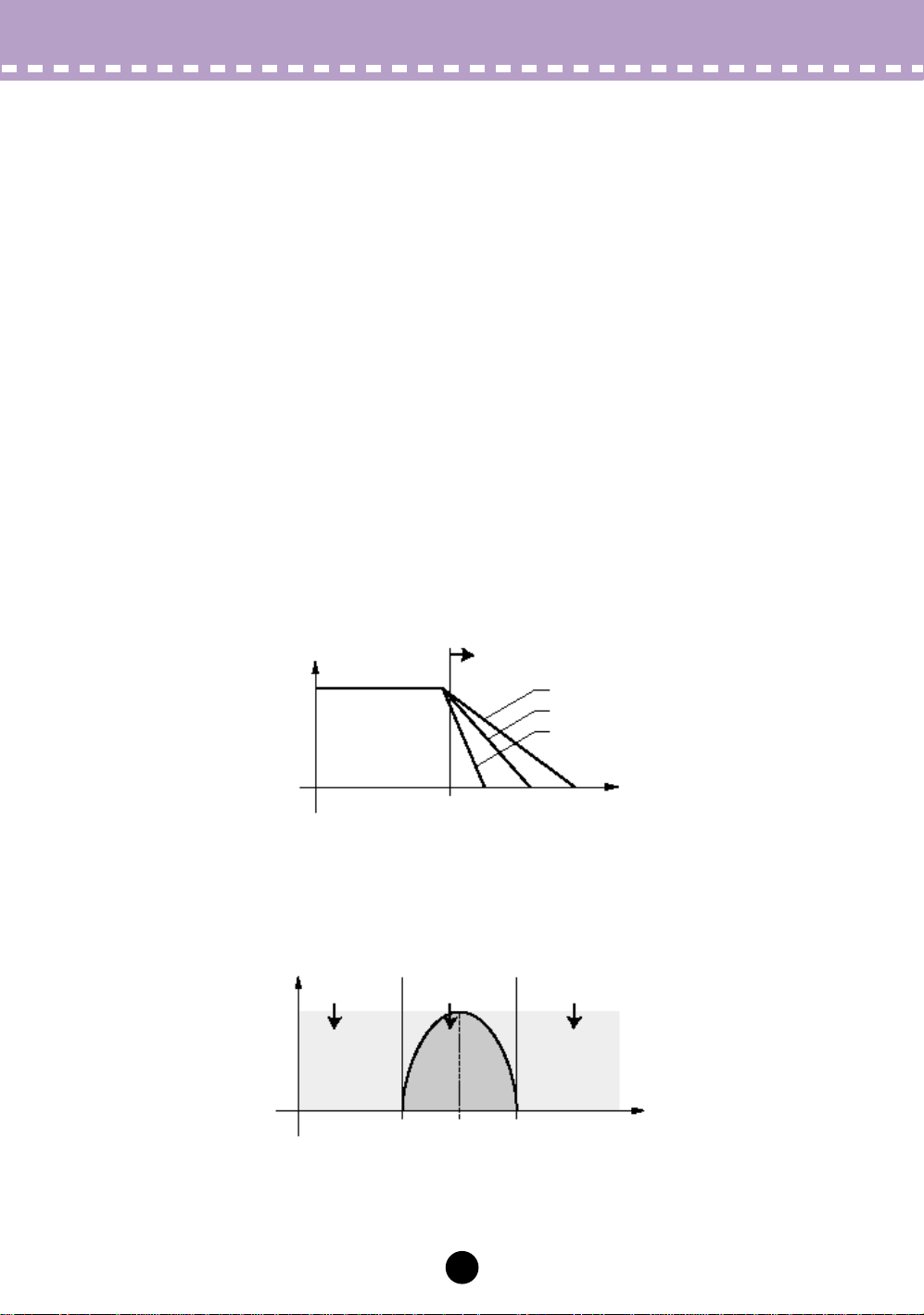
各ウィンドウについて //
//
[AN200 Editor] ウィンドウ
VCF( ボルテージコントロールドフィルター ) グループ
このグループは、VCF の設定に関するパラメーターです。VCF は、特定の周波数帯域の信号を通過さ
せ、他の周波数帯域の信号を減衰させることにより音色を変化させる機能です。ここでは、フィルター
のカットオフ周波数やレゾナンスなどの設定に関するパラメーターが用意されています。また、FEG(
フィルターエンベロープジェネレーター ) の ATTACK( アタックタイム )、DECAY( ディケイタイム )、
SUSTAIN( サステインレベル )、RELEASE( リリースタイム ) の 4 つのパラメーターを使って、鍵盤
を弾いてから鍵盤を離し、音が消えるまでのフィルター効果の時間的な変化をエンベロープカーブとし
て生成することができます。この FEG で VCF のカットオフ周波数を時間と共に移動させ、音色を変化
させることができます。
● TYPE(VCF タイプ )
【設定値】 LPF24、LPF18、LPF12、BPF、HPF12、BEF
【解説】 VCF のフィルタータイプを設定します。フィルターとは、一般的に特定の周波数帯
域の信号を通過させ、他の周波数帯域の信号を減衰させることによって音色を変化さ
せる機能です。
【参考】 ここで設定するフィルターは前段の HPF を通過した信号に対して機能します。詳し
くは AN200 の取扱説明書巻末の「シグナルフローチャート」を参照してください。
LPF24( ローパスフィルター 24)
LPF18( ローパスフィルター 18)
LPF12( ローパスフィルター 12)
カットオフ周波数よりも下の周波数帯を通過させ、上の周波数帯をカットします。遮断特性はそ
れぞれ 24dB/oct、18dB/oct、12dB/oct です。
音量
カットオフ周波数 周波数
カットされる部分
12dB/oct
18dB/oct
24dB/oct
BPF( バンドパスフィルター )
カットオフ周波数 ( 正確には中心周波数 ) 付近の周波数帯域を通過させ、他の周波数帯をカット
します。遮断特性は低音側、高音側ともに 12dB/oct です。
音量
カットされる
部分
そのまま通過
する部分
中心周波数 周波数
カットされる
部分
19
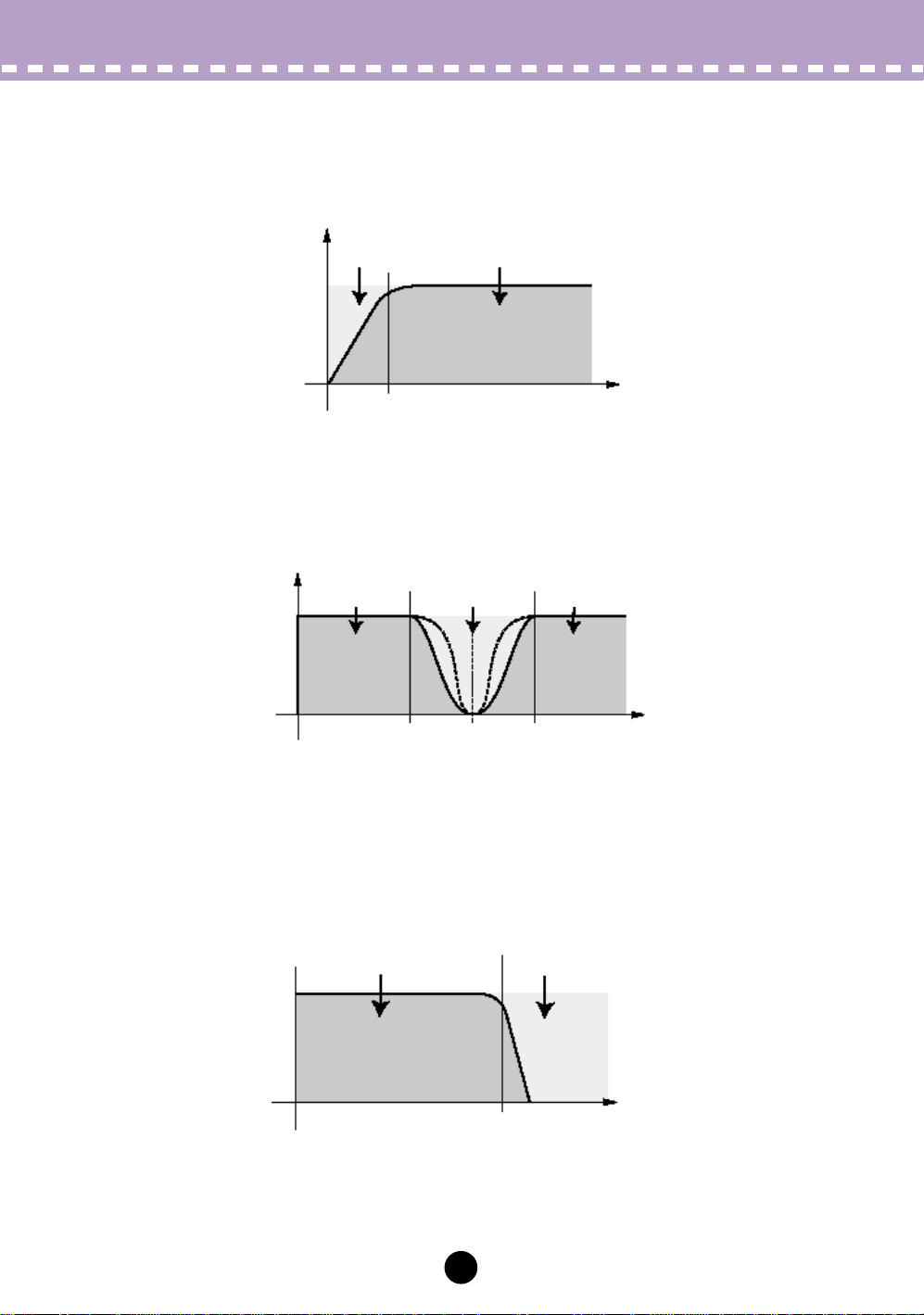
各ウィンドウについて //
//
[AN200 Editor] ウィンドウ
HPF12( ハイパスフィルター 12)
カットオフ周波数よりも上の周波数帯を通過させ、下の周波数帯をカットします。遮断特性は
12dB/oct です。
音量
カットされる
部分
カットオフ周波数 周波数
そのまま通過
する部分
BEF( バンドエリミネートフィルター )
カットオフ周波数 ( 正確には中心周波数 ) 付近の周波数帯域を減衰させ、他の周波数帯を通過さ
せます。RES.( レゾナンス ) を変化させるとカットされる帯域幅が変化します。レゾナンスが大
きくなるほど減衰する帯域幅はせまくなります。
音量
そのまま通過
する部分
カットされる
部分
中心周波数 周波数
そのまま通過
する部分
● CUTOFF(VCF カットオフ周波数 )
【設定値】 0 〜 127
【解説】 VCF のカットオフ周波数を設定します。ここで設定したカットオフ周波数は、TYPE
で設定するフィルターに対して有効となります。たとえば、TYPE でローパスフィ
ルターを選択している場合、下図のように、ここで設定したカットオフ周波数帯以下
の信号を通過させ、それより上の周波数帯を減衰させます。値を大きくするほどカッ
トオフ周波数が高くなります。
そのまま通過する部分 カットされる部分
カットオフ周波数 周波数
VCFタイプにローパスフィルターを選択している場合
20
